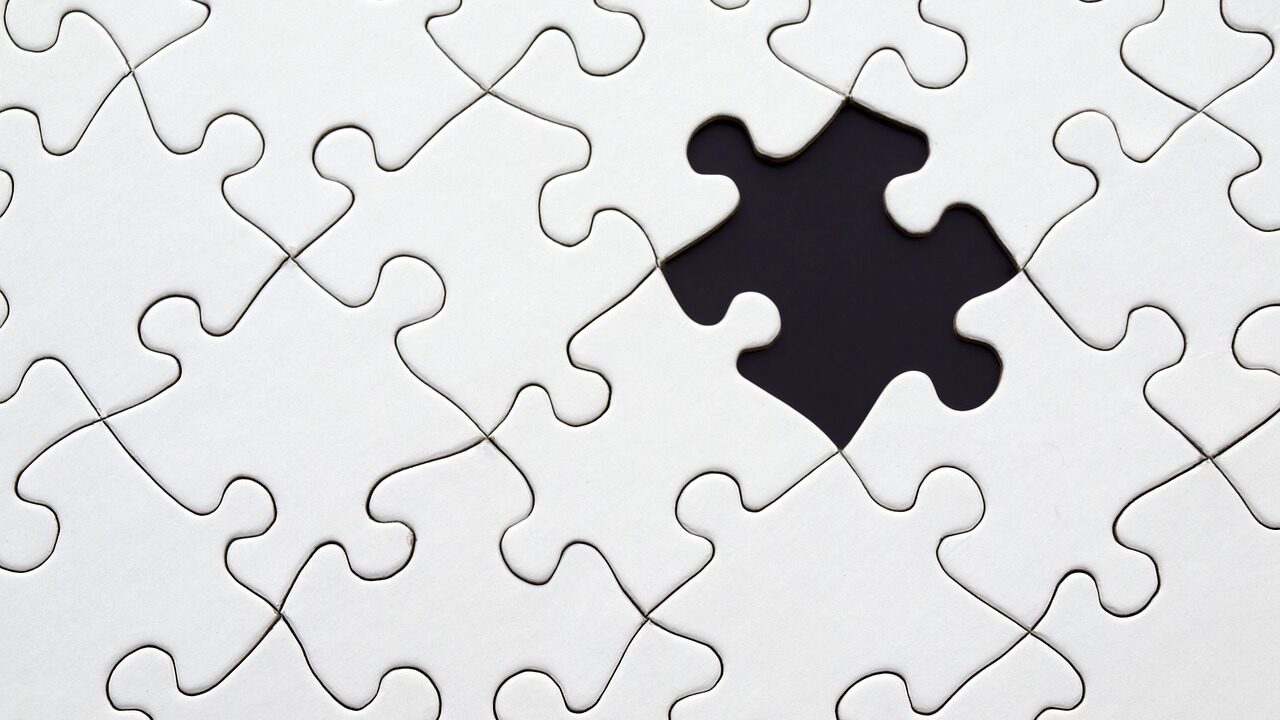自作PCでSSDが認識されない場合、いくつかの原因が考えられます。本記事では物理的な接続問題からソフトウェア的な設定まで、考えられる原因と具体的な対処法を解説します。
重要なデータが含まれる場合は、誤った操作を避け、必要に応じて専門業者に相談することも検討しましょう。
弊社では安心してサービスを利用できるよう初期診断を無料で提供するなど、サポート体制を整えており、電話受付も365日24時間対応しているため、いつでも困ったときにご連絡いただけます。データトラブルにお悩みの際は、ぜひお気軽にご相談ください。
目次
SSDが認識されない原因
SSDが認識されない原因は主に次の通りです。
物理的な接続の問題
SSDが正しく接続されていない場合、認識されないことがあります。SATAケーブルや電源ケーブルがしっかり接続されているか確認しましょう。
電力供給の不足
外付けSSDの場合、USBポートからの電力が不足している可能性があります。直接PCのUSBポートに接続するか、他のデバイスを外して再度接続してみてください。
デバイスドライバーの問題
SSDのドライバーが正しくインストールされていない場合、認識されません。製造元のウェブサイトから最新のドライバーをダウンロードしてインストールしましょう。
BIOS/UEFI設定の不備
BIOS/UEFIでSSDやSATAポートが無効化されている可能性があります。BIOSにアクセスし、該当ポートが有効になっているか確認してください。
デバイスマネージャーのエラー
Windowsのデバイスマネージャーでエラーが発生していることがあります。デバイスマネージャーを開き、SSDに関連する警告がないか確認しましょう。
SSD自体の物理的故障

物理的な故障が原因の場合、上記の対処法では解決しません。
SSDが物理的に損傷している場合、ユーザー側の操作で解決できる可能性は非常に低いため、SSDを交換するか、データが必要な場合は専門業者に相談しましょう。
デジタルデータリカバリーでは、相談から初期診断・お見積りまで24時間365日体制で無料でご案内しています。まずは復旧専門のアドバイザーへ相談することをおすすめします。
SSDが認識されない場合の具体的な対処法
SSDが認識されない場合の具体的な対処法は次の通りです。
ケーブルの確認と交換
SSDの接続ケーブルに破損や劣化がないか確認し、必要であれば交換します。
- SATAケーブルと電源ケーブルを再接続する。
- 新しいケーブルに交換する。
- 再起動してSSDが認識されるか確認する。
電力供給の再確認
外付けSSDの場合、電力不足が原因で認識されないことがあります。
- USBポートに直接接続する。
- 他のデバイスを取り外し、再度接続する。
デバイスドライバーの更新
SSDのドライバーを更新することで認識される場合があります。
- 製造元のサイトから最新のドライバーをダウンロードする。
- インストール後、パソコンを再起動する。
BIOS/UEFI設定の修正
BIOS/UEFIでSSDが有効化されているか確認します。
- 起動時に「F2」または「Del」キーを押してBIOS/UEFIに入る。
- SATAポートやUSBポートが有効になっているか確認する。
- 変更を保存し、再起動する。
デバイスマネージャーでの確認
Windowsのデバイスマネージャーでエラーや警告がないか確認します。
- Windowsの検索ボックスで「デバイスマネージャー」と入力する。
- SSDに関連する項目を展開し、エラーがないか確認する。
静電気の放電を行う
パソコン内部の静電気が原因でSSDが認識されないことがあります。放電を行いましょう。
- パソコンの電源を切り、電源ケーブルを抜く。
- 電源ボタンを15秒間押し続けて放電する。
- 再度ケーブルを接続し、パソコンを起動する。
これらの対処法を試しても解決しない場合、SSDの物理的な故障が疑われます。特に重要なデータがある場合、自己での対応は避け、専門家の力を借りることをおすすめします。